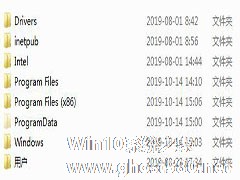-
如何保护文件和文件夹的安全
- 时间:2024-11-22 20:54:08
大家好,今天Win10系统之家小编给大家分享「如何保护文件和文件夹的安全」的知识,如果能碰巧解决你现在面临的问题,记得收藏本站或分享给你的好友们哟~,现在开始吧!
腾讯手机管家-骚扰电话拦截和QQ安全保护系列软件最新版本下载
1.怎样对文件夹加密和对文件夹写保护?

一、加密文件或文件夹
步骤一:打开Windows资源管理器。
步骤二:右键单击要加密的文件或文件夹,然后单击“属性”。
步骤三:在“常规”选项卡上,单击“高级”。选中“加密内容以便保护数据”复选框
在加密过程中还要注意以下五点:
1.要打开“Windows 资源管理器”,请单击“开始→程序→附件”,然后单击“Windows 资源管理器”。
2.只可以加密NTFS分区卷上的文件和文件夹,FAT分区卷上的文件和文件夹无效。
3.被压缩的文件或文件夹也可以加密。如果要加密一个压缩文件或文件夹,则该文件或文件夹将会被解压。
4.无法加密标记为“系统”属性的文件,并且位于systemroot目录结构中的文件也无法加密。
5.在加密文件夹时,系统将询问是否要同时加密它的子文件夹。如果选择是,那它的子文件夹也会被加密,以后所有添加进文件夹中的文件和子文件夹都将在添加时自动加密。
二、解密文件或文件夹
步骤一:打开Windows资源管理器。
步骤二:右键单击加密文件或文件夹,然后单击“属性”。
步骤三:在“常规”选项卡上,单击“高级”。
步骤四:清除“加密内容以便保护数据”复选框。
同样,我们在使用解密过程中要注意以下问题:
1.要打开“Windows资源管理器”,请单击“开始→程序→附件”,然后单击“Windows资源管理器”。
2.在对文件夹解密时,系统将询问是否要同时将文件夹内的所有文件和子文件夹解密。如果选择仅解密文件夹,则在要解密文件夹中的加密文件和子文件夹仍保持加密。但是,在已解密文件夹内创立的新文件和文件夹将不会被自动加密。
以上就是使用文件加、解密的方法!而在使用过程中我们也许会遇到以下一些问题,在此作以下说明:
1.高级按钮不能用
原因:加密文件系统(EFS)只能处理NTFS文件系统卷上的文件和文件夹。如果试图加密的文件或文件夹在FAT或FAT32卷上,则高级按钮不会出现在该文件或文件夹的属性中。
解决方案:
将卷转换成带转换实用程序的NTFS卷。
打开命令提示符。
键入:Convert [drive]/fs:ntfs
(drive 是目标驱动器的驱动器号)
2.当打开加密文件时,显示“拒绝访问”消息
原因:加密文件系统(EFS)使用公钥证书对文件加密,与该证书相关的私钥在本计算机上不可用。
解决方案:
查找合适的证书的私钥,并使用证书管理单元将私钥导入计算机并在本机上使用。
3.用户基于NTFS对文件加密,重装系统后加密文件无法被访问的问题的解决方案(注意:重装Win2000/XP前一定要备份加密用户的证书):
步骤一:以加密用户登录计算机。
步骤二:单击“开始→运行”,键入“mmc”,然后单击“确定”。
步骤三:在“控制台”菜单上,单击“添加/删除管理单元”,然后单击“添加”。
步骤四:在“单独管理单元”下,单击“证书”,然后单击“添加”。
步骤五:单击“我的用户账户”,然后单击“完成”(如图2,如果你加密用户不是管理员就不会出现这个窗口,直接到下一步) 。
步骤六:单击“关闭”,然后单击“确定”。
步骤七:双击“证书——当前用户”,双击“个人”,然后双击“证书”。
步骤八:单击“预期目的”栏中显示“加密文件”字样的证书。
步骤九:右键单击该证书,指向“所有任务”,然后单击“导出”。
步骤十:按照证书导出向导的指示将证书及相关的私钥以PFX文件格式导出(注意:推荐使用“导出私钥”方式导出,这样可以保证证书受密码保护,以防别人盗用。另外,证书只能保存到你有读写权限的目录下)。
4.保存好证书
注意将PFX文件保存好。以后重装系统之后无论在哪个用户下只要双击这个证书文件,导入这个私人证书就可以访问NTFS系统下由该证书的原用户加密的文件夹(注意:使用备份恢复功能备份的NTFS分区上的加密文件夹是不能恢复到非NTFS分区的)。
最后要提一下,这个证书还可以实现下述用途:
(1)给予不同用户访问加密文件夹的权限
将我的证书按“导出私钥”方式导出,将该证书发给需要访问这个文件夹的本机其他用户。然后由他登录,导入该证书,实现对这个文件夹的访问。
(2)在其也WinXP机器上对用“备份恢复”程序备份的以前的加密文件夹的恢复访问权限
将加密文件夹用“备份恢复”程序备份,然后把生成的Backup.bkf连同这个证书拷贝到另外一台WinXP机器上,用“备份恢复”程序将它恢复出来(注意:只能恢复到NTFS分区)。然后导入证书,即可访问恢复出来的文件了。
Win98加密文件夹四法
一、文件夹属性法
在“Windows资源管理器”窗口,右键单击要加密的文件夹,单击“属性”,选中“隐藏”复选框。在注册表的“HKEY_LOCAL_MACHINE\Software\Microsoft\Windows\CurrentVersion\explorer\Advanced\Folder\Hidden\SHOWALL”分支下,将“Checkedvalue”的键值设置为数字“0”。以后,即使在“Windows资源管理器”窗口,单击“查看”菜单中的“文件夹选项”,单击“查看”选项卡,选中“显示所有文件”复选钮,也无法看到具有隐藏属性的文件夹。
二、“回收站”法
首先确认选中了“显示所有文件”复选钮,并且注册表中“Checkedvalue”的键值为“1”。然后,在“Windows资源管理器”窗口,右键单击“C:\RECYCLED”文件夹(这是C盘上“回收站”对应的文件夹),再单击“属性”,单击“常规”选项卡,清除“启用缩略图方式查看”和“只读”复选框,单击“确定”按钮。关闭并重新启动“Windows资源管理器”后,将会看到“C:\RECYCLED”文件夹中有一个desktop.ini文件。把该文件复制到要加密的文件夹中,并把该文件夹设为“只读”属性。
三、“文件管理器”法
单击“开始/运行”,键入“winfile”,单击“确定”按钮,打开“文件管理器”窗口,单击“查看”菜单中的“按文件类型”,选中“显示隐藏/系统文件”复选框,单击“确定”按钮。把要加密的文件夹拖到“C:\RECYCLED”文件夹或者其他分区的“RECYCLED”文件夹。这样,在“我的电脑”或“Windows资源管理器”窗口中就看不到这个文件夹了。
四、设置密码法
1、打开“资源管理器”,选定要加密或要保护的文件夹(文件目录),在其中空白处单击鼠标右键,选择“自定义文件夹…”选项;
2、在“自定义文件夹”的复选框中,选择“创建或编辑HTML文档”,并单击“下一步”,系统准备启动HTML编辑器;
3、单击“下一步”,系统启动HTML编辑器,自动打开Folder.htt文档;
4、编辑Folder.htt文档,搜索“javascript”字符,在下方顶头输入以下3行内容:
var pass = prompt("请输入密码")
if(pass != "ABC")
{window.location="E:"};
5、保存Folder.htt文档并退出编辑,选择“完成”;到此,对文件夹的加密或保护便已完成;
6、加密测试,关闭已打开的所有文档及文件夹,重新打开“资源管理器”,点击已加密的文件夹,系统便会提示输入密码,输入正确的密码(本文设定的密码为ABC)就可以访问该文件夹,反之则会转入E盘而无法访问,从而保护该文件夹及其中的文档。
2.怎样禁止修改文件属性以保护文件安全
win7 64位系统下载后需要储存各种各样的文件,一般我们也需要对这些常见的文件属性进行相关的设置,比如说只读、隐藏或者存档模式。如果是自己使用的话,肯定不想让其他人随便的改变这些文件夹的属性,一旦设置的不到位,可能会引起文件夹的丢失或者无法正常使用。其实这时候可以通过注册表禁止这些文件夹的属性被随意的更改,那么究竟该怎么进行设置呢?下面来看看具体设置教程吧。
1、首先在键盘上面点击“Win+R”组合键,这时候就可以打开“运行”窗口,在里面输入“REGEDIT”命令,再点击回车键打开注册表编辑器;
2、注册表编辑器打开之后,依次打开下面的选项:HKEY_CURRENT_USERSoftwareMicrosoftWindowsCurrentVersionPoliciesExplorer”,记着在窗口的右边找到“NoFileAssociate”(REG_DWORD型)”之后鼠标右击进行修改;
3、这时候就会弹出一个窗口,在里面直接把数值改为1(0代表的是允许用户更改文件属性,1代表的是不允许用户更改文件的属性,),完成设置之后直接点击确定退出就可以了。
其实通过教程的注册表修改方式一般都能够快速的禁止其他人随意的修改文件的属性,如果自己想要对win7 32位文件夹进行更好地保护,那么就可以按照上面的操作自己动手设置,是不是很简单呢?
以上就是关于「如何保护文件和文件夹的安全」的全部内容,本文讲解到这里啦,希望对大家有所帮助。如果你还想了解更多这方面的信息,记得收藏关注本站~
『Win10系统之家www.ghost580.net♂独♀家使用!』
上一篇:如何使用快的打车软件 下一篇:小米怎么恢复相册
相关文章
-
 1.怎样对文件夹加密和对文件夹写保护?NTFS是WinNT以上版本支持的一种提供安全性、可靠性的高级文件系统。在Win2000和WinXP中,NTFS还可以提供诸如文件和文件夹权限、加密、磁盘配额和压缩这样的高级功能。一、加密文件或文...
1.怎样对文件夹加密和对文件夹写保护?NTFS是WinNT以上版本支持的一种提供安全性、可靠性的高级文件系统。在Win2000和WinXP中,NTFS还可以提供诸如文件和文件夹权限、加密、磁盘配额和压缩这样的高级功能。一、加密文件或文... -
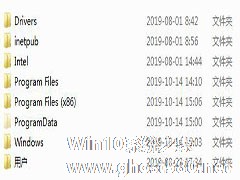
C盘是现在Windows系统下的默认系统盘,C盘不仅作为系统盘占用了许多系统关键文件,同时也是多数软件默认安装的位置。作为系统的存放之处,C盘需要保持较为充足的空间以保证系统的稳定运行,但是各种软件缓存的数据、系统运行的各种日志、浏览网页所缓存的资讯以及各种无效的垃圾都在占用C盘的空间。这就会使C盘的可用空间越来越少,导致电脑越来越卡更严重的是可能会导致系统崩溃,对电脑的使用体验受到... -

有不少用户使用EasyBoot(EZBoot)制作系统启动盘,发现EZboot不能完美支持超过4G的单个文件。当ISO镜像中有大于4G的单个文件时,启动时会出现如下界面:
面对这种情况除了尽可能减小GHO和WIM文件的体积,难道没有其它方法可以解决了吗?对于GHO我们都知道可以用Ghostexp设置一下分卷大小分割一下就可以了,点视图——选项,分割成两个文件,再文件——编... -
1.win7系统host文件打开是空白的怎么办?win7系统host文件打开为空有两种解决方法,首先找到hosts文件:方法一:通过路径查找:c:\windows\system32\drivers\etc方法二:通过运行(快捷键Win+R)输入“路径”查找。进入文件夹...